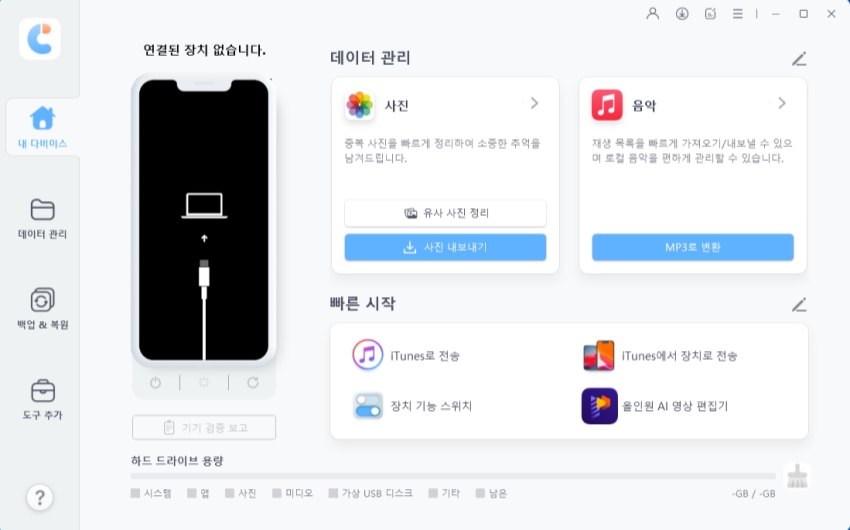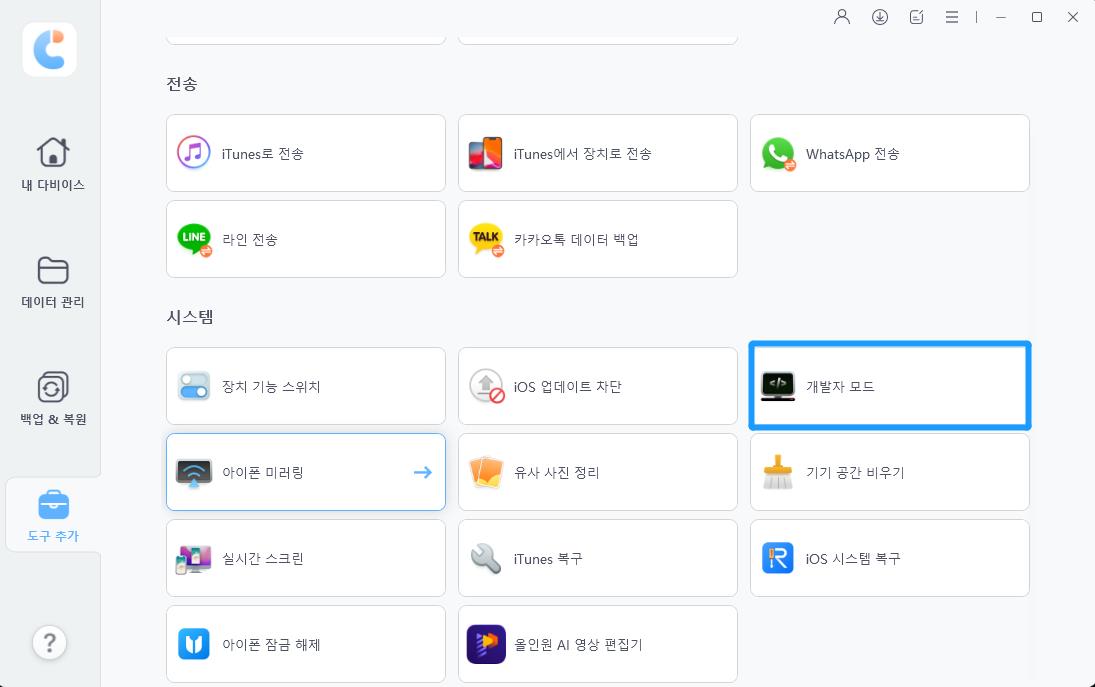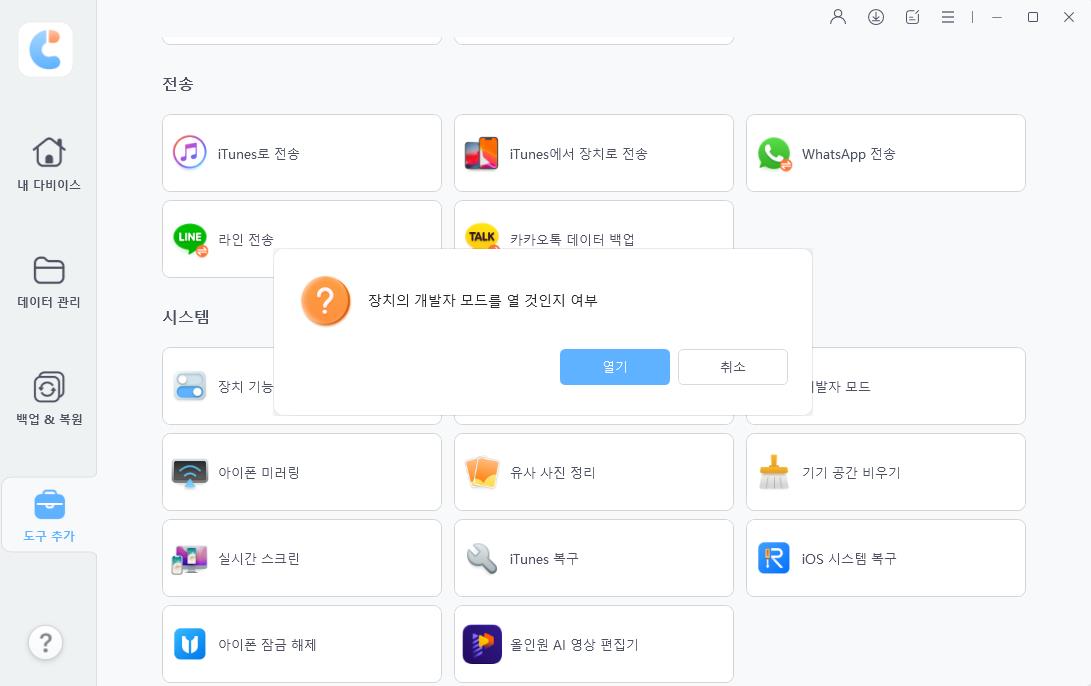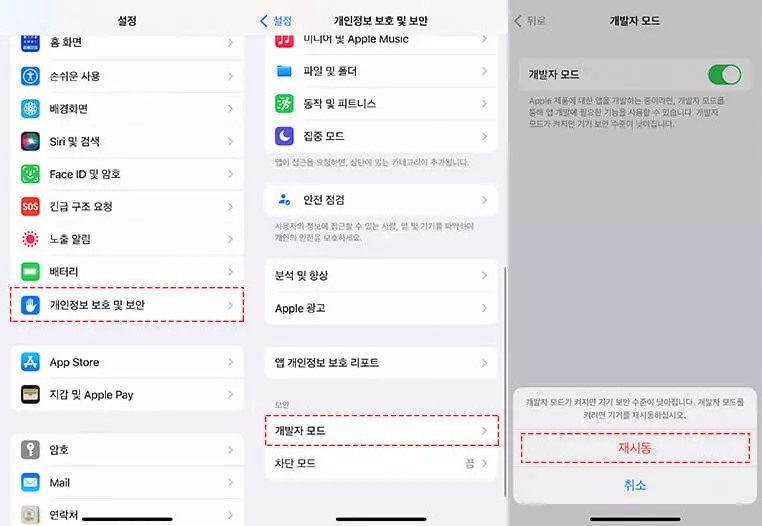3uTools 개발자 모드에 알아야 할 모든 것
by 오준희 업데이트 시간 2024-08-05 / 업데이트 대상 iPhone Tips
아이폰 개발자 모드는 대부분 사람들이 주목하지 않는 기능 중 하나입니다. 그러나 이 기능은 특정 사용자에게는 상당히 유용할 수 있습니다.
이 글을 읽고 계신다면, 아마도 개발자 모드를 활성화하려는 분일 것입니다. 그렇다면 아이폰 개발자 모드 활성화 어떻게 할 수 있을까요? 3uTools를 통해 가능한지, 가능하다면 그 방법은 무엇인지, 혹은 다른 대안이 있는지 아래에서 상세히 알아보세요!
1부: 개발자 모드란 무엇인가요?
우선,iOS 17과 iOS 18베타개발자 모드가 무엇인지 설명드리겠습니다.
iOS 16 이전에는 개발자 계정을 가진 누구나 iPhone에 테스트 앱을 설치할 수 있었습니다. 이는 기술을 잘 모르는 사람들이 다루기에는 다소 위험할 수 있습니다.
그러나 iOS 16부터는 애플이 개발자 모드 뒤에 테스트 앱을 설치하는 기능을 숨겼습니다. 이제는 개발자 모드를 켜기 전에는 iPhone에 앱을 설치하고 테스트할 수 없습니다.
간단히 말하자면 아이폰 개발자 모드는 일반 사용자가 아이폰에 서드파티 앱을 설치하지 못하도록 하는 추가적인 장벽입니다.이제iOS 개발자 모드 어떻게 활성화하는지 알아보겠습니다.
2부: 3uTools로 개발자 모드를 활성화할 수 있나요?
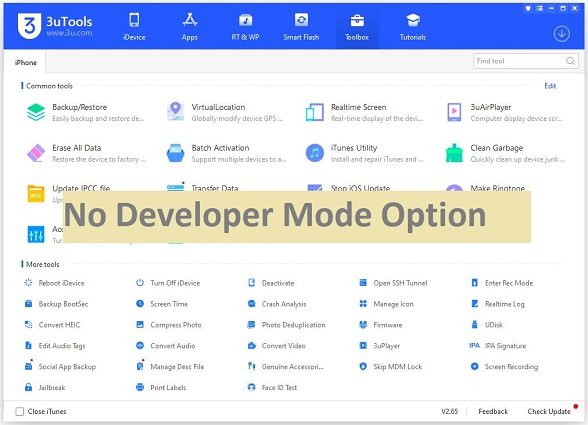
아쉽기도, 3uTools로는 개발자 설정을 활성화할 수 없습니다. 3uTools 에는 해당 기능이 없습니다.
그렇다면 개발자 모드를 활성화할 수 있는 다른 방법은 무엇일까요? 두 가지 좋은 방법이 있습니다. 지금부터 살펴보겠습니다.
3부: Tenorshare iCareFone 무료(원클릭)로 개발자 모드 활성화
iPhone에서 개발자 모드를 활성화하는 것은 까다로울 수 있습니다. 이는 개발자를 위해 만들어졌기 때문에 기본 설정 앱에 표시되지 않습니다. Apple의 개발 플랫폼인 Xcode를 사용해야 합니다.
하지만 Tenorshare iCareFone을 사용하면 더 쉬운 방법이 있습니다. Tenorshare iCareFone.
iCareFone을 사용하면 복잡한 기술 과정을 거칠 필요가 없습니다. 아래의 간단한 단계를 따르기만 하면 됩니다.
- 컴퓨터에 Tenorshare iCareFone을 다운로드합니다. Windows와 macOS를 지원합니다. 설치 유틸리티를 실행하여 iCareFone을 컴퓨터에 설치합니다. 화면의 지침을 따라 설치를 완료하세요.
컴퓨터에서 iCareFone을 엽니다. 기기가 연결되면 홈 페이지왼쪽에 있는 "도구 추가"바에 클릭합니다.

그런 다음, 시스템 기능 중에 "개발자 모드" 클릭하세요.

열기를 선택합니다.

이제 iPhone을 잡고 설정 앱을 엽니다. 개인정보 보호 및 보안 > 개발자 모드로 이동합니다.
- 이전에는 없었던 개발자 모드 토글이 보일 것입니다. 이를 켭니다.
기기를 재시작하라는 메시지가 나타납니다. 지금 바로 재시작을 누릅니다.

기기가 다시 켜지면, 개발자 모드를 켜라는 메시지가 나타날 수 있습니다. 간단히 켜고, 필요하면 암호를 입력합니다.

관련 읽기 iOS17 버전 아이폰 개발자 모드 활성화 방법.
4부: Xcode로 iOS 개발자 모드 활성화
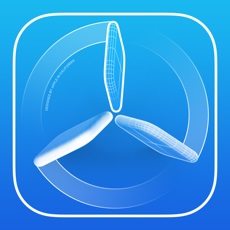
개발자 모드 기능은 개발자를 위해 만들어졌기 때문에 Apple의 네이티브 개발 프로그램인 Xcode에서도 개발자 모드를 활성화할 수 있는 방법이 있습니다.
하지만 이는 매우 직관적이지 않으며 대부분의 사람들에게 권장되지 않습니다.
이미 Xcode가 설치되어 있지 않고 단지 개발자 모드를 활성화하고 싶다면, Xcode를 다운로드하는 것이 번거로울 수 있습니다. 용량이 크고 많은 데이터를 차지하며, 탐색도 쉽지 않습니다. 이 모든 것이 괜찮다면, 다음은 그 방법입니다.
- Mac에서 Apple App Store를 통해 Xcode를 다운로드합니다.
- Xcode를 열고 화면의 지침에 따라 설정합니다.
- USB 케이블을 사용하여 iPhone을 컴퓨터에 연결합니다.
- Face ID 또는 암호를 사용하여 iPhone의 잠금을 해제한 다음 "신뢰"를 선택합니다. 해당 iPhone을 해당 Mac에 처음 연결하는 경우 필요합니다.
- 이제 iPhone에서 설정 앱을 엽니다.
- 개인정보 보호 및 보안 > 개발자 모드로 이동합니다.
- 토글을 켭니다.
완료되었습니다. 이제 개발자 모드를 성공적으로 활성화했습니다!
자주 묻는 질문(FAQs)
iPhone에서 개발자 모드를 활성화하는 것이 안전한가요?
개발자 모드는 사용자가 무엇을 하는지 알고 있는 한 안전합니다. 자신이 안전하다고 알고 있는 앱을 테스트하는 데만 사용해야 합니다. 바이러스를 피하기 위해 알 수 없는 패키지 파일은 설치하지 마세요.
개발자 모드를 활성화해야 하나요?
무엇을 위해 필요한지에 따라 다릅니다. 앱을 테스트해야 하는 개발자가 아니라면, 개발자 모드를 켜지 않는 것이 좋습니다. 하지만 자신이 무엇을 하고 있는지 알고 있다면, 켜도 괜찮습니다.
설정에서 개발자 모드가 보이지 않아요. 어떻게 해야 하나요?
개발자 모드는 기본적으로 설정 앱에 표시되지 않습니다. 이를 활성화하려면 Mac에서 Xcode를 설치하고 iPhone을 연결해야 합니다. 하지만 그렇게 하기 싫다면, Tenorshare iCareFone을 사용하는 것이 더 나은 선택입니다.
결론
3uTools에는 개발자 모드 기능이 없으므로 이 도구를 사용하여 iPhone에서 개발자 모드를 직접 활성화할 수 없습니다.
대신, Tenorshare iCareFone을 사용하여 이 작업을 수행할 수 있으며, 이를 위해 Xcode를 다운로드할 필요가 없습니다.